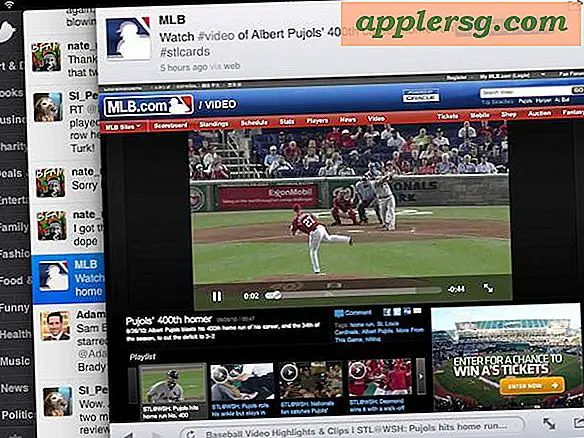Sådan listes hver Terminal Command på Mac OS

Har du nogensinde ønsket at vide, hvad hver eneste mulig terminal kommando var på en Mac? Du kan liste hver terminalkommando tilgængelig ved at vende til kommandolinjen. Hvad du vil se er en betydelig liste over terminalkommandoer med over 1400 mulige kommandoer til at undersøge og bruge, hvoraf mange er enten nyttige eller kraftfulde, da vi regelmæssigt dækker med vores kommandolinjestyringer. Selvfølgelig er mange af de opførte kommandoer ikke relevante for den gennemsnitlige bruger, men det kan stadig være nyttigt at kunne navigere gennem listen og undersøge hver kommando og dens respektive formål.
Vi viser dig, hvordan du lister hver enkelt terminalkommando, der er tilgængelig på en Mac, samt hvordan man får en forklaring og detaljer om hver specifik kommando, der vises.
Sådan viser du alle Terminal Command til rådighed i Mac OS
Dette trick vil afsløre hver enkelt mulig terminalkommando til Mac OS og Mac OS X. Det virker i alle versioner af Mac OS X-systemsoftware, så længe du bruger bash shell, som er standard i alle moderne udgivelser.
- Åbn Terminal-appen, der findes i / Programmer / Hjælpeprogrammer /
- Ved en frisk bash-prompt skal du trykke på Escape-tasten to gange
- Du vil se en meddelelse med angivelse "Vis alle 1460 muligheder? (y eller n) "type" y "-tasten for at begynde at vise hver tilgængelig kommando
- Tryk på Retur-tasten for at rulle gennem den store liste over tilgængelige kommandoer
- Tryk på "Slet" eller backspace-tasten for at undgå kommandolinjen, når du er færdig


Du får se en virkelig udtømmende liste over tilgængelige kommandoer, hvoraf nogle kan være velkendte for avancerede brugere og mange kommandoer, som selv pro brugere sandsynligvis aldrig har set eller brugt før.
Selvfølgelig spekulerer du nu sikkert på, hvad hver kommando kan gøre, eller hvordan man undersøger hvad de viste kommandoer gør. Det er også nemt.
Få information og forklaring til hver terminalkommando
Du kan nemt hente oplysninger og en forklaring på nogen af de viste kommandoer ved at bruge det handy åbne man-side trick, som vil starte en manual for den valgte kommando i et nyt terminalvindue. Sådan virker det i sammenhæng med listen over altomfattende kommandoer på Mac OS:
- Højreklik på en kommando, der er anført, du vil undersøge og forklare yderligere
- Vælg "Åbn man side"
- Den manuelle side for den valgte kommando åbnes i et nyt terminalvindue for at forklare kommandoen


Du kan også bruge menuen Terminal app "Hjælp" til hurtigt at starte manuelle sider ved at søge efter en bestemt kommando der. Hvis du også vil finde relaterede kommandoer eller relaterede instruktioner, kan du bruge dette trick til at søge manuelle sider for kampe med et bestemt søgeord eller kommando.
Kommandolinjen har bogstaveligt talt tusindvis af kommandoer til rådighed, hvis du er interesseret i at lære om specifikke terminaltricks, skal du læse kommandolinjeposterne igennem.